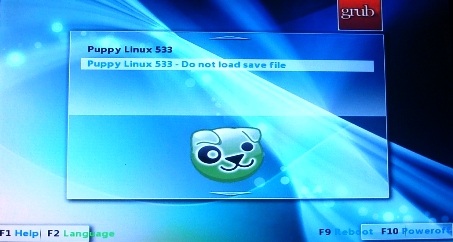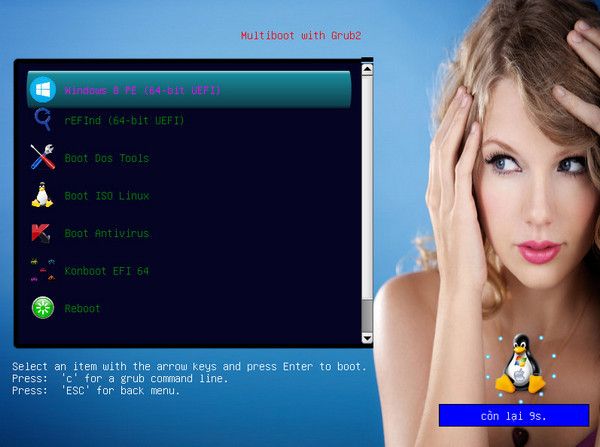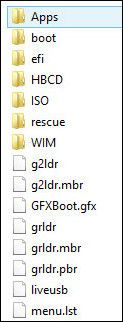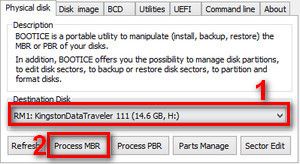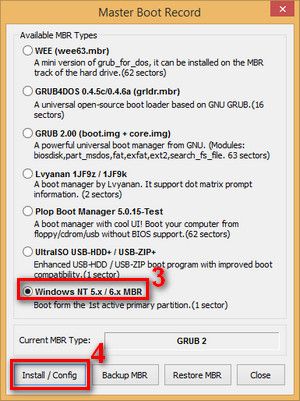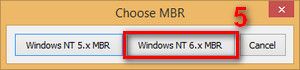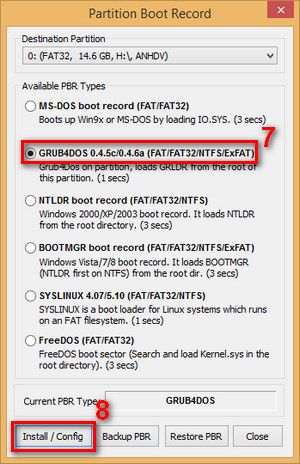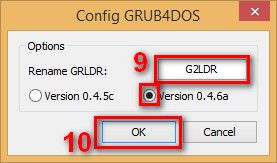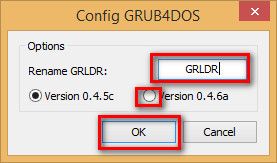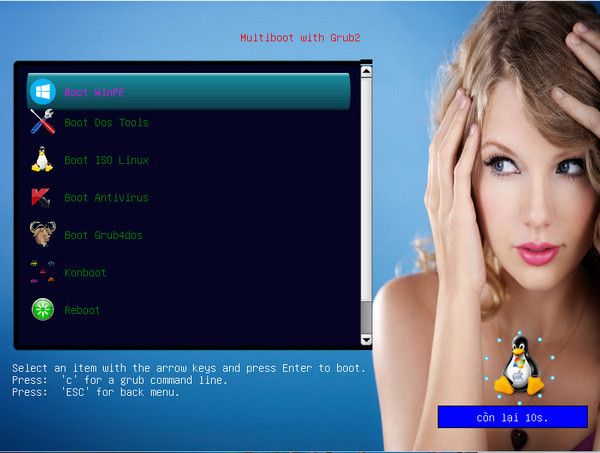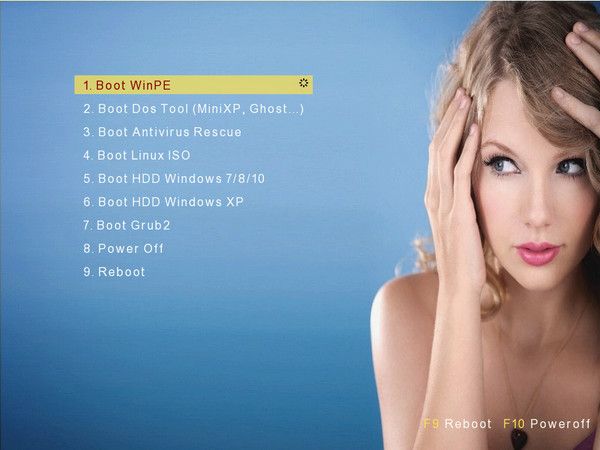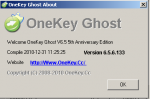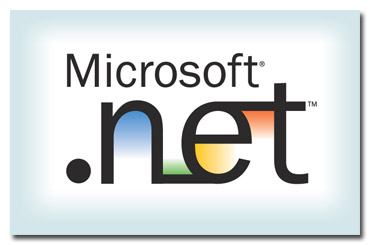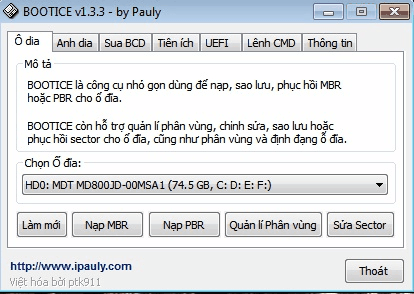- Tel:0912084206
Tạo USB Dual Boot UEFI và Legacy đa năng với Grub2
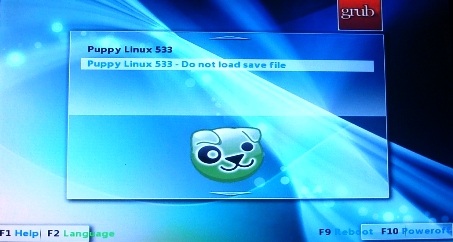 Hiện nay có nhiều cách tạo USB boot phục vụ cho việc cứu hộ, cài đặt và trải nghiệm hệ điều hành (Windows, Linux...).
Hiện nay có nhiều cách tạo USB boot phục vụ cho việc cứu hộ, cài đặt và trải nghiệm hệ điều hành (Windows, Linux...).
Như chúng ta đã biết, những máy tính đời mới hiện nay dần chuyển sang dùng UEFI thay cho Legacy (Bios) ngày xưa. Nhu cầu đặt ra là làm thể nào để có thể boot song song UEFI và Legacy, giải quyết vấn đề này thì có thể nói Grub2 là tối ưu nhất. 1000026 Phần mềm hệ thống 200.000 VND Số lượng: 1 Key
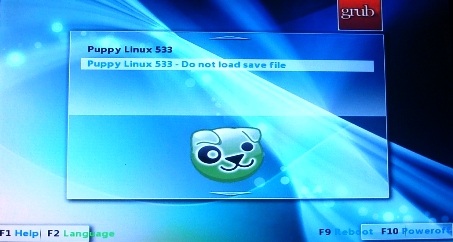 Hiện nay có nhiều cách tạo USB boot phục vụ cho việc cứu hộ, cài đặt và trải nghiệm hệ điều hành (Windows, Linux...).
Hiện nay có nhiều cách tạo USB boot phục vụ cho việc cứu hộ, cài đặt và trải nghiệm hệ điều hành (Windows, Linux...).Như chúng ta đã biết, những máy tính đời mới hiện nay dần chuyển sang dùng UEFI thay cho Legacy (Bios) ngày xưa. Nhu cầu đặt ra là làm thể nào để có thể boot song song UEFI và Legacy, giải quyết vấn đề này thì có thể nói Grub2 là tối ưu nhất. 1000026 Phần mềm hệ thống 200.000 VND Số lượng: 1 Key
-
Tạo USB Dual Boot UEFI và Legacy đa năng với Grub2
-
200.000 VND
-
Hiện nay có nhiều cách tạo USB boot phục vụ cho việc cứu hộ, cài đặt và trải nghiệm hệ điều hành (Windows, Linux...).
Như chúng ta đã biết, những máy tính đời mới hiện nay dần chuyển sang dùng UEFI thay cho Legacy (Bios) ngày xưa. Nhu cầu đặt ra là làm thể nào để có thể boot song song UEFI và Legacy, giải quyết vấn đề này thì có thể nói Grub2 là tối ưu nhất.
Số lượng
Số lượng: 1 Key
PHẠM HUY ĐÃ TỔNG HỢP VÀ BIÊN DỊCH LẠI TỪ BÀI NÀY VÀ 1 BÀI CỦA CSM SERVER CHO RA USB TỔNG HỢP DÙNG KHÁ NHANH VÀ MƯỢT . CÓ THỂ TÙY CHỈNH CHẾ ĐỘ BOOT. THÍCH HỢP CHO KỸ THUẬT VIÊN PHÒNG NET.
Bước 1:
- TẢI VỀ CÁC FILE ISO CẦN THIẾT CHO USB
01 PuppyLinux.iso
02 Win7pe-MINI.iso
03 CSM_2.1_FULL.iso
04 AutoGhost11.5.1.iso
05 HDDReg.ISO
...
Bước 3: TẢI VỀ Chương trình và bộ cài
Install_RMPrepUSB_Full_v2.1.716
- TẢI VỀ BỘ CHẠY CHO USB
FILE ĐƯA VÀO USB BOOT: TẢI VỀ
Bước 4: LAM THEO HƯỚNG DẪN VIDEO
TẠI ĐÂY
Chú ý: với các kỹ thuật viên của VinaGames thì để boot được file iso của CSM cần dòng lệnh sau thêm vào file boot/grub/linux.cfg ( chế độ boot Grub2 )
menuentry "Cai dat CSM Boot Room Server 2.1 FULL" --class ubuntu {
set isoname="03_CSM_2.1_FULL.iso"
set isofile="${isopath}/${isoname}"
echo "Using ${isoname}..."
loopback loop $isofile
linux (loop)/install/vmlinuz boot=casper iso-scan/filename=${isofile} quiet splash
initrd (loop)/install/initrd.gz
}
Lý do: là vì bên VNG đã buid lại Ubuntu với các thu mục chứa file khởi động riêng biệt là thu mục
/install
File Khởi động
initrd.gz
vmlinuz
THAM KHẢO THÊM
Với Grub2, chúng ta có thể:
- Dual Boot UEFI và Legacy (boot winpe, linux, antivirus rescue...)
- Cũng có thể boot Grub4Dos (boot Legacy) được dùng phổ biến hiện nay.
- Boot nhiều hệ điều hành trên cùng một ổ cứng (Windows, Mac, Linux...)
- Khả năng tùy biến giao diện, menu boot rất dễ dàng tương tự như Grub4Dos1. Cách tạo USB Dual Boot UEFI và Legacy với Grub2
2. Cách cài windows trực tiếp trên WinPE khi boot qua Grub2
Chú ý rằng: Cài windows 32 boot thì phải boot vào WinPE 32, và cài windows 64 bit thì phải boot vào WinPE 64 bit. Mình cũng khuyên các bạn Boot WinPE từ cách này, thay cho cách boot Grub4dos từ file ISO
3. Boot ISO Linux và Antivirus
Các bạn cần đổi tên file, và copy chúng vào folder ISO trong USB. Cụ thể đổi tên4. Cách chỉnh sửa Menu boot, theme
Chỉnh menu boot
Chỉnh sửa Theme
Bước 1:
- TẢI VỀ CÁC FILE ISO CẦN THIẾT CHO USB
01 PuppyLinux.iso
02 Win7pe-MINI.iso
03 CSM_2.1_FULL.iso
04 AutoGhost11.5.1.iso
05 HDDReg.ISO
...
Bước 3: TẢI VỀ Chương trình và bộ cài
Install_RMPrepUSB_Full_v2.1.716
- TẢI VỀ BỘ CHẠY CHO USB
FILE ĐƯA VÀO USB BOOT: TẢI VỀ
Bước 4: LAM THEO HƯỚNG DẪN VIDEO
TẠI ĐÂY
Chú ý: với các kỹ thuật viên của VinaGames thì để boot được file iso của CSM cần dòng lệnh sau thêm vào file boot/grub/linux.cfg ( chế độ boot Grub2 )
menuentry "Cai dat CSM Boot Room Server 2.1 FULL" --class ubuntu {
set isoname="03_CSM_2.1_FULL.iso"
set isofile="${isopath}/${isoname}"
echo "Using ${isoname}..."
loopback loop $isofile
linux (loop)/install/vmlinuz boot=casper iso-scan/filename=${isofile} quiet splash
initrd (loop)/install/initrd.gz
}
Lý do: là vì bên VNG đã buid lại Ubuntu với các thu mục chứa file khởi động riêng biệt là thu mục
/install
File Khởi động
initrd.gz
vmlinuz
THAM KHẢO THÊM
Với Grub2, chúng ta có thể:
- Dual Boot UEFI và Legacy (boot winpe, linux, antivirus rescue...)
- Cũng có thể boot Grub4Dos (boot Legacy) được dùng phổ biến hiện nay.
- Boot nhiều hệ điều hành trên cùng một ổ cứng (Windows, Mac, Linux...)
- Khả năng tùy biến giao diện, menu boot rất dễ dàng tương tự như Grub4Dos1. Cách tạo USB Dual Boot UEFI và Legacy với Grub2
Copy tất cả các mục trong folder BootGrub2 vào USB
- Để boot Mini Windows 8: copy 2 file w8pe32.wim và w8pe64.wim vào thư mục Wim trên USB
- Để boot Mini Windows 7: copy file w7pe32.wim vào thư mục WIM trên USB
- Để boot Mini XP: Trích xuất folder XP trong mục HBCD trong file ISO BootCD.iso bằng UltraISO, sau đó copy folder XP
này vào thư mục HBCD trên USB. Hoặc download folder HBCD.7z ở đầu topic, giải nén, được folder XP, copy vào mục HBCD trên USB
- Để dùng gói ứng dụng và driver: copy file Apps.wim và drv8x32.wim, drv8x64.wim vào mục Apps trên USB
Sau khi copy xong, bạn đã có thể boot UEFI với Grub2 được rồi
Để Boot Legacy, các bạn có thể chọn Grub4Dos quen thuộc hoặc Grub2
Ưu điểm boot Grub4Dos Legacy là ổn định, hỗ trợ cả main G31
Ưu điểm Grub2 là có thể tìm boot nhiều hệ điều hành, hỗ trợ cả Grub4Dos
Để boot Legacy, trước tiên nạp MBR cho USB
Tiếp theo nạp PBR cho USBMuốn Boot Grub2 thì mục 9 hình trên để là G2LDR
Còn muốn boot Grub4dos thì mục 9 sửa thành GRLDR
Khi boot Legacy với Grub2, giao diện sẽ như hình dưới:
Khi boot Legacy với Grub4Dos, giao diện sẽ như hình dưới:
- Để boot Mini Windows 8: copy 2 file w8pe32.wim và w8pe64.wim vào thư mục Wim trên USB
- Để boot Mini Windows 7: copy file w7pe32.wim vào thư mục WIM trên USB
- Để boot Mini XP: Trích xuất folder XP trong mục HBCD trong file ISO BootCD.iso bằng UltraISO, sau đó copy folder XP
này vào thư mục HBCD trên USB. Hoặc download folder HBCD.7z ở đầu topic, giải nén, được folder XP, copy vào mục HBCD trên USB
- Để dùng gói ứng dụng và driver: copy file Apps.wim và drv8x32.wim, drv8x64.wim vào mục Apps trên USB
Sau khi copy xong, bạn đã có thể boot UEFI với Grub2 được rồi
Để Boot Legacy, các bạn có thể chọn Grub4Dos quen thuộc hoặc Grub2
Ưu điểm boot Grub4Dos Legacy là ổn định, hỗ trợ cả main G31
Ưu điểm Grub2 là có thể tìm boot nhiều hệ điều hành, hỗ trợ cả Grub4Dos
Để boot Legacy, trước tiên nạp MBR cho USB
Tiếp theo nạp PBR cho USBMuốn Boot Grub2 thì mục 9 hình trên để là G2LDR
Còn muốn boot Grub4dos thì mục 9 sửa thành GRLDR
Khi boot Legacy với Grub2, giao diện sẽ như hình dưới:
Khi boot Legacy với Grub4Dos, giao diện sẽ như hình dưới:
Chú ý rằng: Cài windows 32 boot thì phải boot vào WinPE 32, và cài windows 64 bit thì phải boot vào WinPE 64 bit. Mình cũng khuyên các bạn Boot WinPE từ cách này, thay cho cách boot Grub4dos từ file ISO
Để cài đặt Windows 32 bit đương nhiên bạn chọn dòng Mini Windows 32 bit.
Để cài đặt Windows 64 bit đương nhiên bạn chọn dòng Mini Windows 64 bit.
Để cài đặt Windows 64 bit đương nhiên bạn chọn dòng Mini Windows 64 bit.
3. Boot ISO Linux và Antivirus
Các bạn cần đổi tên file, và copy chúng vào folder ISO trong USB. Cụ thể đổi tên
- Với Ubuntu: bạn cần đổi tên file như sau.
Ubuntu 64 bit: đổi thành ubuntu-desktop-amd64.iso
Ubuntu 32 bit: đổi thành ubuntu-desktop-i386.iso
- Với Gparted:
gparted-live-i486.iso với bản i486
gparted-live-amd64.iso với bản 64 bit.
- Với Bitdefender Rescue (phiên bản mới 2014)
Copy file bitdefender-rescue-cd.iso vào thư mục ISO trong USB
- Với Acronis, download ati14.iso, ati15.iso và add12.iso từ http://forum.bkav.com.vn/showthread....052#post644052 và copy vào folder ISO trong USB
Ubuntu 64 bit: đổi thành ubuntu-desktop-amd64.iso
Ubuntu 32 bit: đổi thành ubuntu-desktop-i386.iso
- Với Gparted:
gparted-live-i486.iso với bản i486
gparted-live-amd64.iso với bản 64 bit.
- Với Bitdefender Rescue (phiên bản mới 2014)
Copy file bitdefender-rescue-cd.iso vào thư mục ISO trong USB
- Với Acronis, download ati14.iso, ati15.iso và add12.iso từ http://forum.bkav.com.vn/showthread....052#post644052 và copy vào folder ISO trong USB
Chỉnh menu boot
Phần này tôi sẽ hướng dẫn các bạn cách tùy chỉnh menu boot
Mặc định khi boot vào Grub2, nó sẽ gọi file Grub.cfg (file này trong mục \Boot\Grub của USB)
Mở file Grub.cfg bạn thấy nó tiếp tục gọi đến file Main.cfg (mục Boot\Grub), đây chính là file
hiện các dòng chọn Boot trên Menu Boot. Ví dụ về 1 dòng menu boot:
Các bạn đừng quên dấu "}" ở cuối nhé. Trên là menu boot vào WinPE ở chế độ EFI.
Cũng có nghĩa bạn boot vào đây sẽ cài được windows EFI.
Chú ý sau khi copy vào: lại phải giải nén đè Extract here file efi.7z trong USB để có được Menu boot như mục GioiThieu
Tiếp theo bạn tham khảo tiếp:
Đây chính là dòng để gọi 1 file cfg khác (ở đây là inc-winpe.cfg)
Dòng đầu của đoạn trên có nghĩa, nếu bạn boot ở chế độ Legacy thì với tạo ra menu boot có tên Boot WinPE ISO.
Và đương nhiên boot ở chế độ UEFI, dòng boot trên sẽ không xuất hiện (lý do là UEFI không boot được ISO WinPE cũng như Grub4Dos)
Các bạn xem file inc-winpe.cfg để biết cách thức boot 1 file ISO trong Grub2 nhé.
Boot ISO linux các bạn xem file iso.cfg
Boot ubuntu xem inc-ubuntu.cfg...
Boot bitdefender rescue xem inc-bit.cfg
Boot Aconis True Image xem inc-ati.cfg
Boot Aconis Disk Director xem inc-ads.cfg
Mặc định khi boot vào Grub2, nó sẽ gọi file Grub.cfg (file này trong mục \Boot\Grub của USB)
Mở file Grub.cfg bạn thấy nó tiếp tục gọi đến file Main.cfg (mục Boot\Grub), đây chính là file
hiện các dòng chọn Boot trên Menu Boot. Ví dụ về 1 dòng menu boot:
menuentry "WinPE 64bit UEFI > Dung cai Win EFI)" --class icon-windows8 {
echo "Loading WinPE 64bit UEFI...."
search --no-floppy --file --set=root /EFI/boot/8bootx64.efi
chainloader /EFI/boot/8bootx64.efi
}
echo "Loading WinPE 64bit UEFI...."
search --no-floppy --file --set=root /EFI/boot/8bootx64.efi
chainloader /EFI/boot/8bootx64.efi
}
Cũng có nghĩa bạn boot vào đây sẽ cài được windows EFI.
Chú ý sau khi copy vào: lại phải giải nén đè Extract here file efi.7z trong USB để có được Menu boot như mục GioiThieu
Tiếp theo bạn tham khảo tiếp:
if [ "${grub_platform}" == "pc" ]; then
menuentry "Boot WinPE ISO >" --class icon-iso{
configfile "${prefix}/inc-winpe.cfg"
}
fi
menuentry "Boot WinPE ISO >" --class icon-iso{
configfile "${prefix}/inc-winpe.cfg"
}
fi
Dòng đầu của đoạn trên có nghĩa, nếu bạn boot ở chế độ Legacy thì với tạo ra menu boot có tên Boot WinPE ISO.
Và đương nhiên boot ở chế độ UEFI, dòng boot trên sẽ không xuất hiện (lý do là UEFI không boot được ISO WinPE cũng như Grub4Dos)
Các bạn xem file inc-winpe.cfg để biết cách thức boot 1 file ISO trong Grub2 nhé.
Boot ISO linux các bạn xem file iso.cfg
Boot ubuntu xem inc-ubuntu.cfg...
Boot bitdefender rescue xem inc-bit.cfg
Boot Aconis True Image xem inc-ati.cfg
Boot Aconis Disk Director xem inc-ads.cfg
Chỉnh sửa Theme
Để tùy chỉnh theme, bạn để ý trong file main.cfg có dòng:
set default=0 Chọn Menu boot mặc định là dòng đầu tiên
set timeout=10 Thời gian đếm ngược để boot menu mặc định
set lang=vi chọn ngôn ngữ là Vietnamese (cần có file vi.mo trong mục boot\grub\locale )
Tiếp theo bạn tìm đến dòng:
set gfxmode=800x600 Đặt độ phân giải của menu boot
set theme=$prefix/themes/grub2/theme1.txt Sử dụng theme là theme1.txt
set icondir=$prefix/themes/icons Nơi sử dụng Icon cho menu boot
Để chỉnh cụ thể hình nền, màu sắc chữ bạn cần mở file theme1.txt trong mục boot\grub\themes\grub2
title-text: "Multiboot with Grub2"
title-color: "red"
message-color: "white"
message-bg-color: "0, 166, 183"
desktop-image: "background.png"
terminal-box: "menubox_*.png"
Ở trên: tên menu boot là Multiboot With Grub2
Hình nền cho menu boot là file background.png trong mục boot\grub\themes\grub2
Tiếp theo trong theme1.txt:
Mục: boot_menu dùng để cấu hình menu boot
Mục: vbox dùng để cấu hình chữ nhắc trong menu boot
Mục circular_progress dùng để cấu hình vòng tròn đếm thời gian
Mục progress_bar dùng để cấu hình dòng chữ đếm ngược thời gian
set default=0 Chọn Menu boot mặc định là dòng đầu tiên
set timeout=10 Thời gian đếm ngược để boot menu mặc định
set lang=vi chọn ngôn ngữ là Vietnamese (cần có file vi.mo trong mục boot\grub\locale )
Tiếp theo bạn tìm đến dòng:
set gfxmode=800x600 Đặt độ phân giải của menu boot
set theme=$prefix/themes/grub2/theme1.txt Sử dụng theme là theme1.txt
set icondir=$prefix/themes/icons Nơi sử dụng Icon cho menu boot
Để chỉnh cụ thể hình nền, màu sắc chữ bạn cần mở file theme1.txt trong mục boot\grub\themes\grub2
title-text: "Multiboot with Grub2"
title-color: "red"
message-color: "white"
message-bg-color: "0, 166, 183"
desktop-image: "background.png"
terminal-box: "menubox_*.png"
Ở trên: tên menu boot là Multiboot With Grub2
Hình nền cho menu boot là file background.png trong mục boot\grub\themes\grub2
Tiếp theo trong theme1.txt:
Mục: boot_menu dùng để cấu hình menu boot
Mục: vbox dùng để cấu hình chữ nhắc trong menu boot
Mục circular_progress dùng để cấu hình vòng tròn đếm thời gian
Mục progress_bar dùng để cấu hình dòng chữ đếm ngược thời gian
Bạn đã không sử dụng Site, Bấm vào đây để duy trì trạng thái đăng nhập. Thời gian chờ: 60 giây